Sommaire
![]() A propos de l'auteur
A propos de l'auteur
![]() Articles liés
Articles liés
Amélioré par l'IA

- Réparer les vidéos présentant différents problèmes, tels que les vidéos cassées, injouables, sans son, etc.
- Réparer les photos endommagées et améliorer leur qualité à l'aide d'algorithmes d'IA avancés.
- Réparer des documents dans différents formats, y compris des fichiers PDF, Word, Excel et PowerPoint.
100% Sécurisé
Aperçu du problème : Impossible d'ouvrir les fichiers JPG
Vous enregistrez souvent sur votre ordinateur des photos prises avec votre téléphone, votre appareil photo ou d'autres appareils, ou téléchargées en ligne, pour mieux les visualiser et les sauvegarder. Mais l'un des problèmes les plus fréquents qui apparaît lorsque vous vérifiez des photos avec la visionneuse de photos Windows ou l'application Photos est que les fichiers JPG ne s'ouvrent pas dans Windows 10.
Les messages d'erreur de Windows 10/11 ne peuvent pas ouvrir les fichiers JPG :
- La Visionneuse de photos Windows ne peut ouvrir cette image. Ce format de fichier n'est pas pris en charge, ou vous ne disposez pas des dernières mises à jour de la Visionneuse de photos.
- La Visionneuse de photos Windows ne peut ouvrir cette image car le fichier semble endommagé ou corrompu, ou il est top grand.
- Nous ne pouvons pas ouvrir ce fichier.

Si votre PC Windows ne peut pas ouvrir les fichiers JPG, découvrez les solutions testées dans ce tutoriel pour retrouver rapidement l'accès à vos images JPG. Commençons.
Pourquoi les fichiers JPG ne s'ouvrent-ils pas ?
Si la visionneuse de photos Windows indique qu'il n'est pas possible d'ouvrir les fichiers JPG, les raisons possibles sont les suivantes :
- La visionneuse de photos Windows ne prend pas en charge ce format de fichier.
- La visionneuse de photos n'est pas la dernière version.
- Le fichier JPG est trop volumineux.
- Le fichier JPG semble corrompu ou endommagé.
- La visionneuse de photos Windows est corrompue.
- Le système de fichiers du disque dur est cassé.
Si vous ne parvenez pas à ouvrir des fichiers JPG sous Windows, essayez les méthodes suivantes pour résoudre le problème.
Tutoriel en vidéo :Impossible d'ouvrir les fichiers JPG sous Windows 10/11 [Résolu]
📌Chapitres vidéo:
00:35 Méthode 1. Modifier le format du fichier JPG
01:11 Méthode 2. Réduire la taille des images JPG
01:29 Méthode 3. Essayer une autre visionneuse de photos pour ouvrir les fichiers JPG
01:48 Méthode 4. Réparer les fichiers JPG corrompus à l'aide de l'outil de réparation de photos
03:20 Méthode 5. Mettre à jour la dernière version de Microsoft Photos
03:38 Méthode 6. Réparer les applications Microsoft Photos
04:11 Méthode 7. Réparer les fichiers système corrompus

Vous pouvez aussi suivre le guide étape par étape sous format de texte pour réparer l'erreur "Impossible d'ouvrir les fichiers JPG avec le Windows Photo Viewer".
Méthode 1. Modifier le format du fichier JPG
Si vous obtenez une erreur claire indiquant que vous ne pouvez pas ouvrir l'image JPG parce que le format n'est pas pris en charge, la solution consiste à convertir le type de fichier.
Vous pouvez renommer l'image ou utiliser un convertisseur de fichiers fiable ou un éditeur d'images pour modifier le format du fichier. Mais avant d'essayer cette méthode, copiez le fichier original à un autre endroit pour le sauvegarder.
Passer à la méthode suivante si la modification de l'extension échoue.
Méthode 2. Réduire la taille des images JPG
Si vos photos JPG sont de haute qualité et de haute définition, elles seront de grande taille. Dans ce cas, l'application Photos de Windows ne peut pas ouvrir ces fichiers JPG volumineux sur un ordinateur. Pour résoudre ce problème, vous pouvez utiliser un éditeur d'images, tel que l'outil par défaut de Windows, Paint, pour réduire la taille du fichier JPG.
Méthode 3. Essayer une autre visionneuse de photos pour ouvrir les fichiers JPG
Si la visionneuse de photos Windows ne peut toujours pas ouvrir les fichiers JPG après avoir modifié l'extension et la taille du fichier, essayez d'ouvrir les images avec un autre programme de visualisation de photos. Vous pouvez télécharger une visionneuse ou un éditeur de photos tiers fiable, tel que PhotoShop, pour ouvrir les fichiers JPG.
Méthode 4. Réparer les fichiers JPG corrompus à l'aide de l'outil de réparation de photos
L'une des principales raisons pour lesquelles la visionneuse de photos ne peut pas ouvrir les fichiers JPG est qu'ils sont corrompus. Dans cette situation, un outil professionnel de réparation de fichiers est le plus efficace. EaseUS Fixo Réparation de photos intègre des fonctions de réparation pour aider les utilisateurs à réparer les fichiers corrompus facilement et efficacement.
- Réparation des photos endommagées de type JPG, JPEG, PNG et BMP
- Réparation des fichiers Excel corrompus aux formats XLSX/XLS
- Réparation d'un ou de plusieurs documents Word sans limite de quantité
- Corriger efficacement les documents PDF corrompus
- Réparer les vidéos MP4, MOV et GIF endommagées
- Réparation des fichiers JPEG récupérés qui ne peuvent pas être ouverts
Téléchargez gratuitement cet outil de réparation de fichiers pour réparer les fichiers JPG corrompus et les rouvrir avec succès.
Étape 1. Lancez Fixo sur votre ordinateur. Vous pouvez choisir « Réparation des photos » pour réparer les photos qui ne peuvent pas être ouvertes, partiellement manquantes, etc. Cliquez sur « Ajouter des photos » pour sélectionner les photos corrompues.
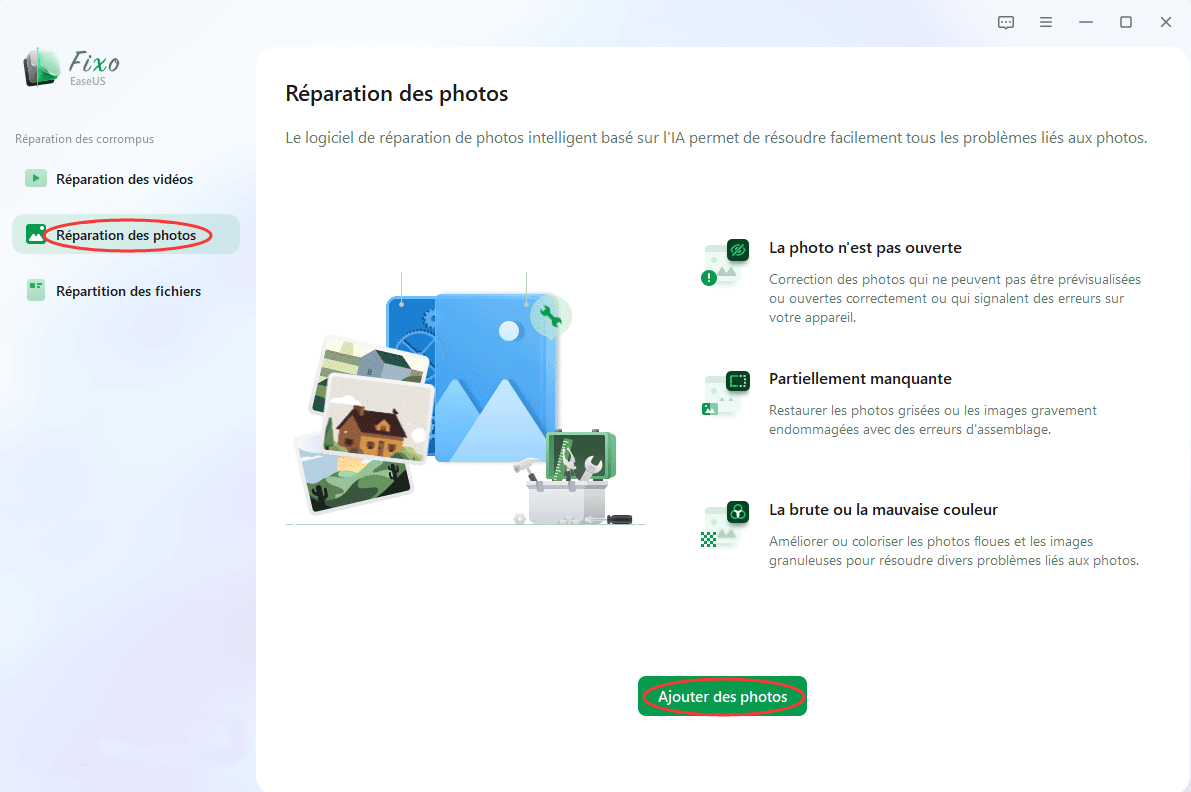
Étape 2. Vous pouvez réparer plusieurs photos à la fois en cliquant sur le bouton « Réparer tout ». Si vous souhaitez réparer une seule photo, déplacez votre pointeur sur la photo cible et choisissez « Réparer ».
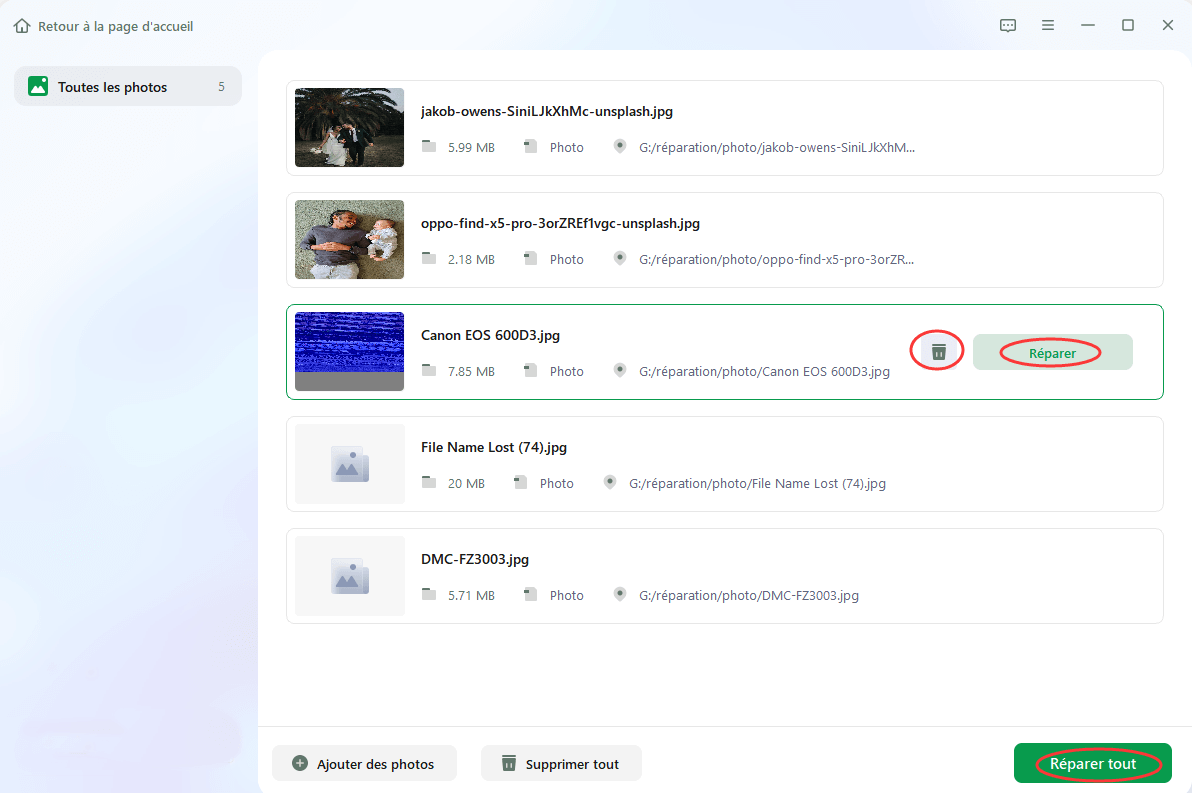
Étape 3. Vous pouvez cliquer sur l'icône de l'œil pour prévisualiser les photos et cliquer sur « Enregistrer » pour enregistrer une photo sélectionnée. Choisissez « Enregistrer tout » pour enregistrer toutes les images réparées. Cliquez sur « Voir réparé » pour localiser le dossier réparé.
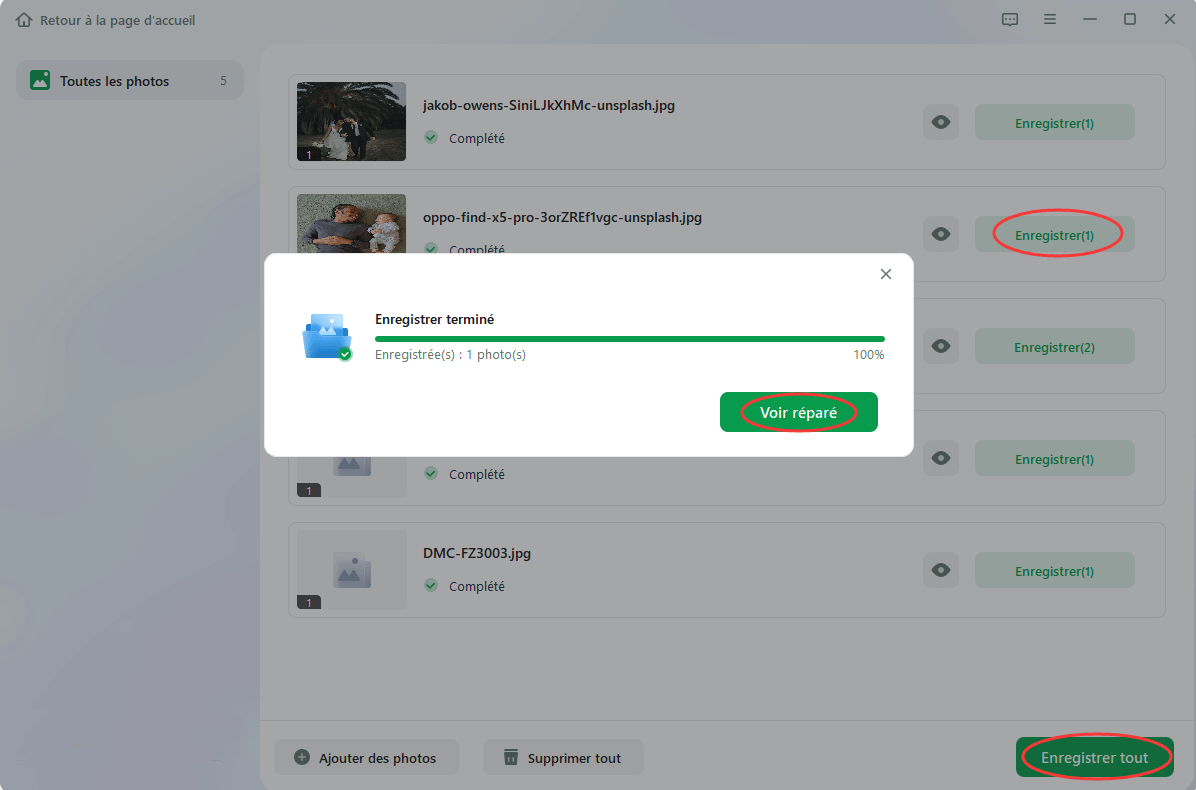
Méthode 5. Mettre à jour la dernière version de Microsoft Photos
La visionneuse de photos Windows ne peut pas ouvrir les fichiers JPG lorsqu'elle est obsolète. L'ancienne version peut présenter de nombreux problèmes, y compris un problème de capacité de fichier. La mise à jour de la visionneuse de photos Windows devrait résoudre l'erreur JPG qui ne s'ouvre pas.
Étapes pour mettre à jour l'application Photos sur Windows 10/11 :
Étape 1. Allez dans "Démarrer > Paramètres > Mise à jour et sécurité > Windows Update".
Étape 2. Cliquez sur "Rechercher des mises à jour".
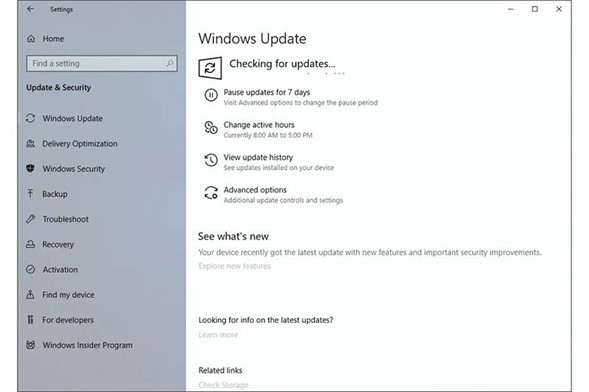
Étape 3. Cochez la case Visionneuse de photos et cliquez sur "Installer les mises à jour".
Étape 4. Redémarrez votre ordinateur et vérifiez si vous pouvez ouvrir les fichiers JPG.
Méthode 6. Réparer les applications Microsoft Photos
Lorsque l'application Photos de Windows est corrompue ou présente un problème, elle peut cesser de fonctionner correctement, notamment en n'ouvrant pas les fichiers JPG. Dans ce cas, vous devez réparer l'application. Suivez les étapes ci-dessous :
Étape 1. Appuyez sur Win + I pour ouvrir les paramètres de Windows.
Étape 2. Cliquez sur "Apps > Apps & features".
Étape 3. Faites défiler vers le bas et sélectionnez Microsoft Photos. Cliquez dessus et choisissez "Options avancées".
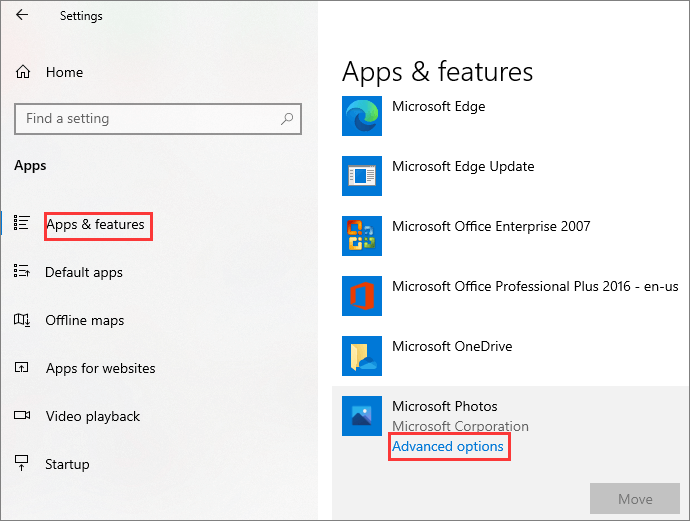
Étape 4. Faites défiler vers le bas et cliquez sur "Réparer".
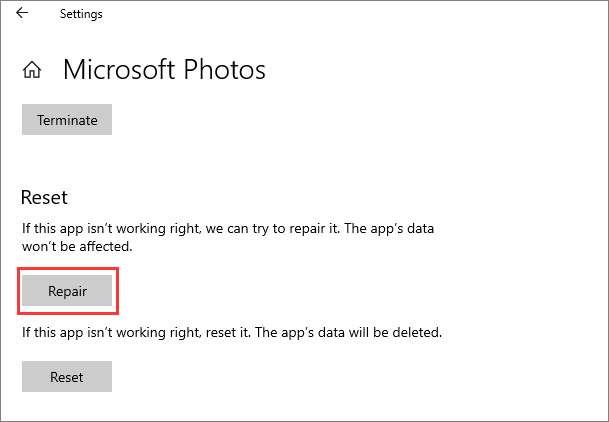
Méthode 7. Réparer les fichiers système corrompus
Des fichiers système corrompus peuvent empêcher votre ordinateur d'ouvrir les fichiers JPG. Pour réparer les fichiers système corrompus, vous pouvez utiliser le SFC (System File Checker) de Windows pour analyser et remplacer tous les fichiers corrompus de votre ordinateur.
Étape 1. Cliquez sur la zone de recherche et tapez CMD.
Étape 2. Choisissez l'Invite de commande et sélectionnez Exécuter en tant qu'administrateur.
Étape 3. Dans la fenêtre d'invite de commande, tapez sfc/scannow et appuyez sur Entrée.

Si le SFC analyse et vérifie que le fichier système protégé a été corrompu ou endommagé, il le réparera et le remplacera par la copie correcte. Une fois le processus terminé, redémarrez votre ordinateur et vérifiez si la visionneuse de photos Windows peut ouvrir vos fichiers JPG.
Conclusion
Le fait que la visionneuse de photos Windows ne puisse pas ouvrir les fichiers JPEG n'est pas un nouveau problème pour nous. Ne vous inquiétez pas lorsque le problème survient. Essayez les méthodes ci-dessus pour résoudre le problème. Si le problème de JPG ne s'ouvrant pas est causé par des images corrompues, utilisez EaseUS Fixo pour réparer et restaurer efficacement les fichiers JPG.
Cette page est-elle utile ?
A propos de l'auteur
Mélanie est une rédactrice qui vient de rejoindre EaseUS. Elle est passionnée d'informatique et ses articles portent principalement sur la sauvegarde des données et le partitionnement des disques.
